魔法猪一键重装系统软件安装系统的教程
时间:2023-03-10 | 作者:心动下载站魔法猪系统重装大师如何使用呢?近来有很多网友询问魔法猪系统重装大师的使用教程.小编下载尝试使用了一下,发现操作超级简单.接下来为大家演示一下魔法猪一键重装系统软件安装系统的教程。
工具/原料:
系统版本:windows7系统
品牌型号:戴尔灵越13
软件版本:魔法猪装机大师1940
方法/步骤:
魔法猪一键重装系统的教程:
1、在电脑上打开浏览器进入到魔法猪重装系统官网,下载魔法猪一键重装系统软件,安装完成后我们打开软件选择需要安装的系统,点击安装此系统即可。
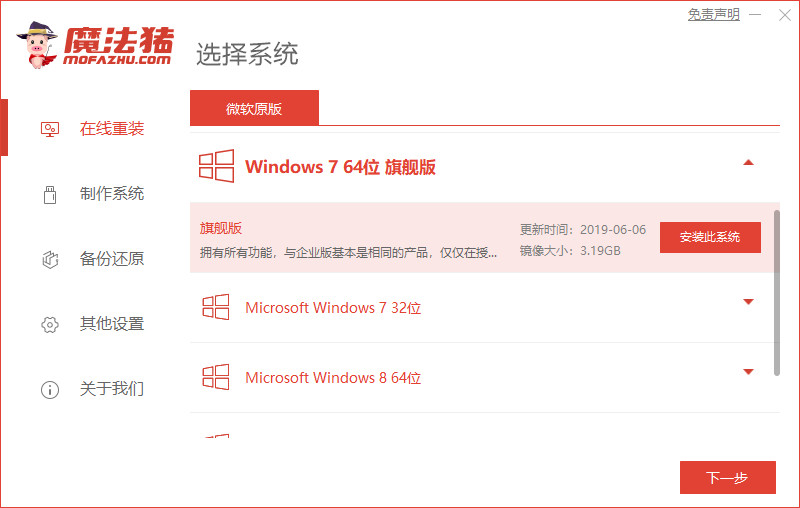
2、当我们选择需要安装的镜像文件之后,这时耐心等待注意电脑不要断电断网即可。
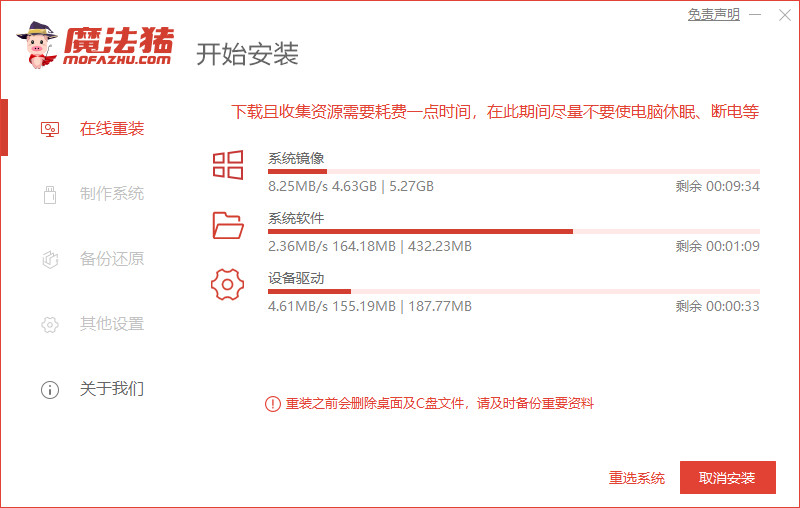
3、接着我们只需等待下载部署完成后,点击页面中立即重启按钮。
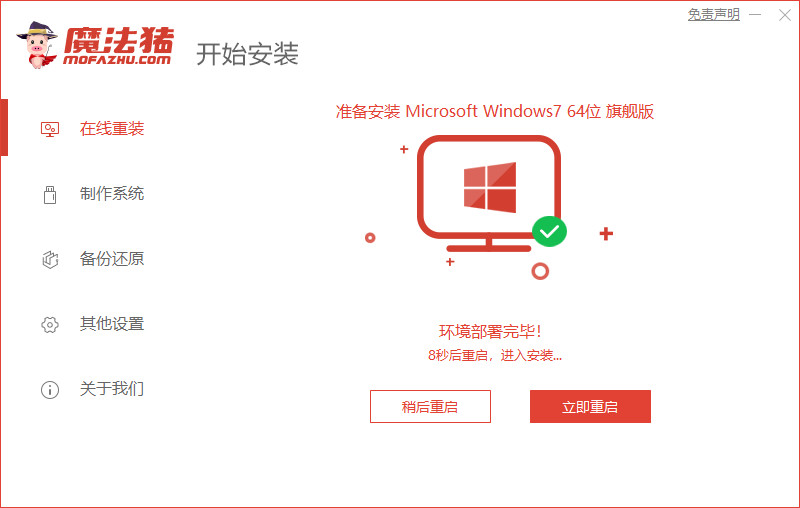
4、重启时来到这个windows 启动管理器的页面,选择第二个选项进入pe系统当中。
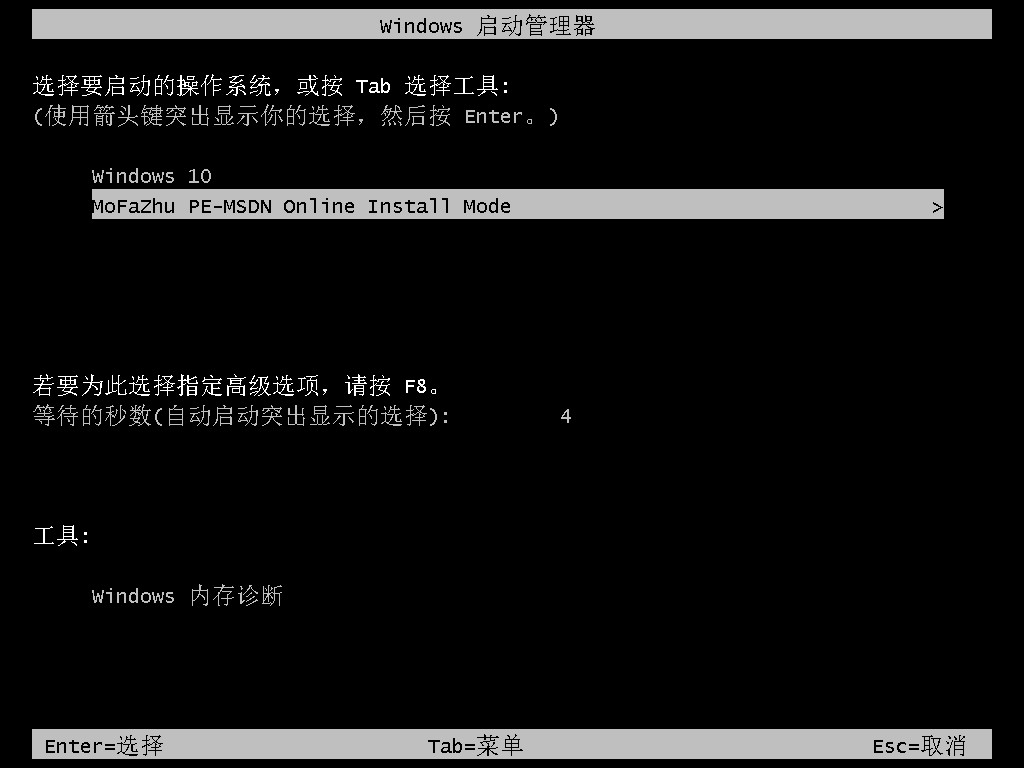
5、进入pe系统里,打开桌面上的魔法猪装机工具,软件会开始安装win7系统,我们耐心等待即可。
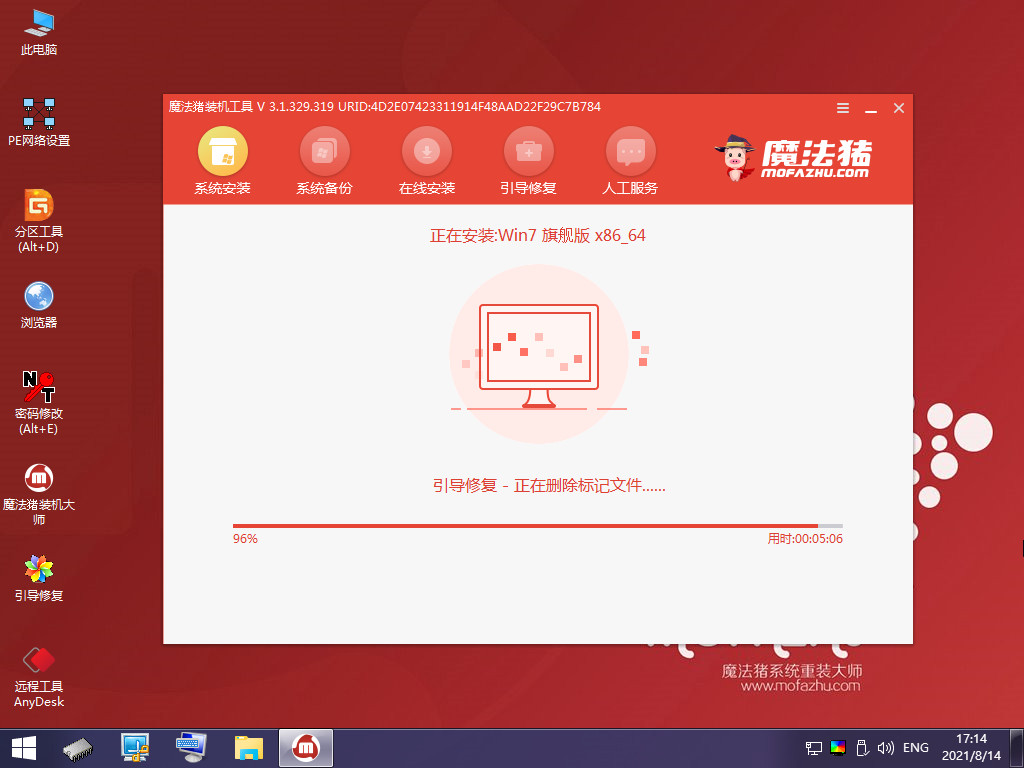
6、接着引导修复工具会为系统增加引导,我们只需点击确认即可。
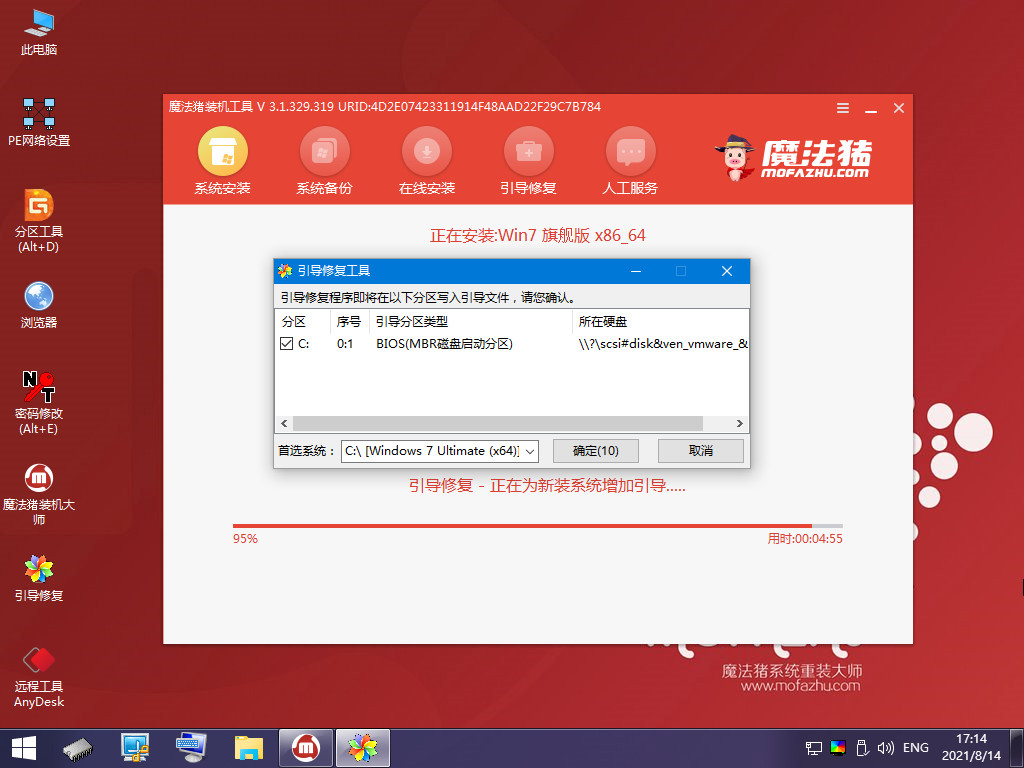
7、系统安装完成后,我们点击软件中的立即重启按钮,再次进行电脑的重启操作。
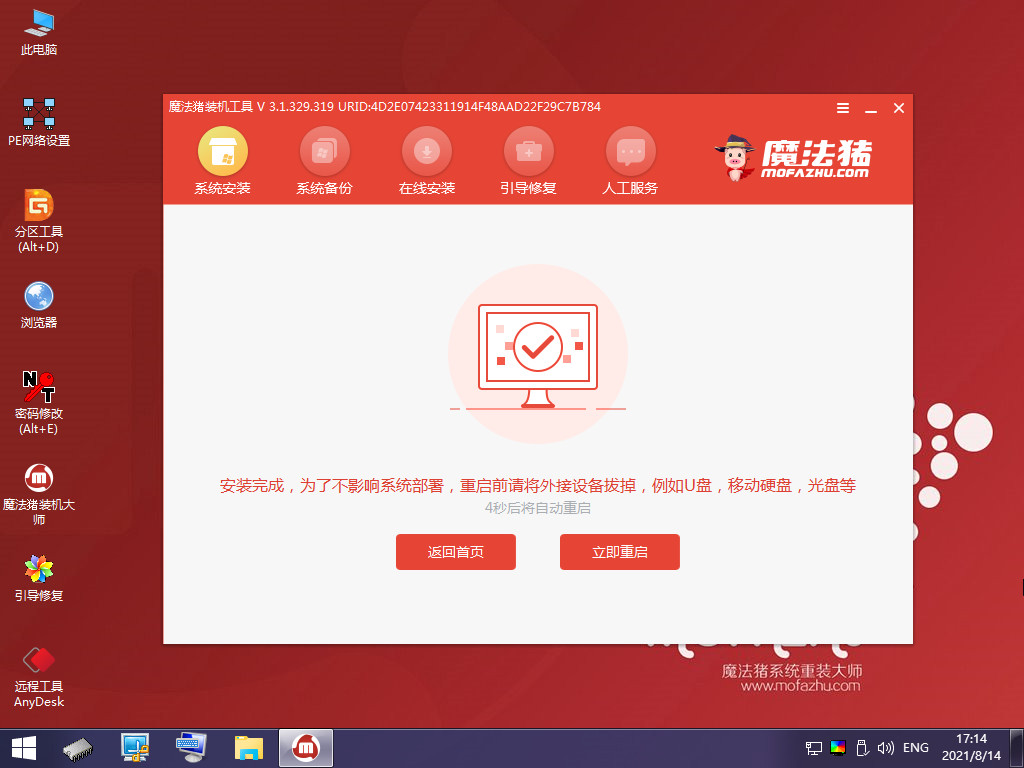
8、最后系统安装完成进入到新的系统桌面时,就说明安装成功啦。

拓展知识:魔法猪装机工具的更多使用方法
魔法猪一键重装 Windows 11 教程
魔法猪系统重装大师电脑重装系统教程
总结:以上就是魔法猪一键重装系统的教程的内容,希望能对大家有所帮助。#p#分页标题#e#

 优途加速器免费版
优途加速器免费版 思鸿课堂安卓版
思鸿课堂安卓版 闲品安卓版
闲品安卓版 保卫摩托安卓版
保卫摩托安卓版 龙东市场安卓版
龙东市场安卓版 诚美生活安卓版
诚美生活安卓版 迅达梯联网安卓版
迅达梯联网安卓版 长猿短视频安卓版
长猿短视频安卓版 战争纪元安卓版
战争纪元安卓版 热血暗黑变态版安卓版
热血暗黑变态版安卓版 海底寻宝记安卓版
海底寻宝记安卓版 小米赛车九游版安卓版
小米赛车九游版安卓版 高校少女模拟世界安卓版
高校少女模拟世界安卓版 超时代战争安卓版
超时代战争安卓版 口袋日月九游版安卓版
口袋日月九游版安卓版 轻舞罗裳安卓版
轻舞罗裳安卓版